Как да използвате функцията TRUNC в Microsoft Excel
Microsoft Excel Герой Excel / / April 27, 2020
Последна актуализация на

Трябва да съкратите число в Excel, за да върнете истинско цяло число? Можете да използвате функцията TRUNC. Ето как.
Анализирането на данните на Excel е достатъчно трудно, без да се занимавате с десетични числа. Въпреки че е възможно да се закръглят числата нагоре или надолу в Excel, това не променя непременно данните - просто променя начина, по който се показват.
Ако искате да премахнете или зададете директно броя на десетичните знаци за число, ще трябва да използвате функцията TRUNC. Ето как да използвате функцията TRUNC в Excel.
Използване на TRUNC в Microsoft Excel
Най- TRUNC функцията не закръгля число, а вместо това премахва десетичните знаци, прерязвайки го в процеса (оттук и името на функцията). Това създава истинско цяло число (цяло число, като 8 или 10), което може да бъде полезно в определени ситуации.
Например, използвайки TRUNC с число като 10.8, няма да го закръгли до 11. TRUNC вместо това ще върне 10, премахвайки .8 от номера. Ако трябва да закръгляте (или надолу) число, вместо това можете да използвате функцията ROUND.
Основният формат на формула, използваща функцията TRUNC, е = TRUNC (брой), където номер се заменя с десетично число. Например, = TRUNC (10.8) ще върне 10, а не 10.8.
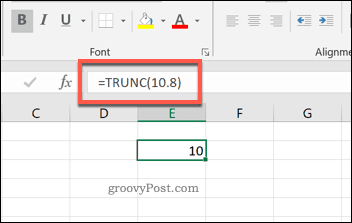
Можете също да използвате препратки към клетки с TRUNC. Ако клетката F2 съдържаше числото 10,8, бихте могли да използвате формулата = TRUNC (В2) за постигане на същия ефект и връщане на числото 10.
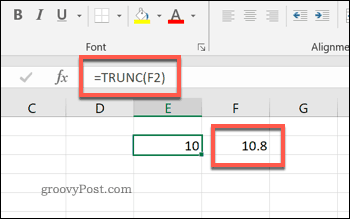
Настройка на броя на десетичните места с помощта на TRUNC
Ако не искате да върнете истинско цяло число, но вместо това разрешавате определен брой десетични знаци, можете да използвате функцията TRUNC, за да го направите.
Незадължителен аргумент към формула, използваща TRUNC, може да се използва за определяне на броя на десетичните знаци, които искате да оставите непокътнати. Например число като 10.54201 има пет десетични знака. Ако искате да оставите само едно (10.5), можете да направите това с помощта на TRUNC.
Форматът на тази формула ще бъде = TRUNC (число, брой_ цифри), където номер е целевият номер и брой_цифри е броят на десетичните знаци, които искате да запазите. По подразбиране, брой_цифри аргументът е незадължителен - не е необходимо да го използвате за основна TRUNC формула. Ако го изключите, той по подразбиране се равнява на нула.
За да отрежете броя на десетичните знаци от числото 10.54201, можете да използвате формулата = TRUNC (10.54201,1). Това ще върне числото 10.5, премахвайки следните четири десетични знака.
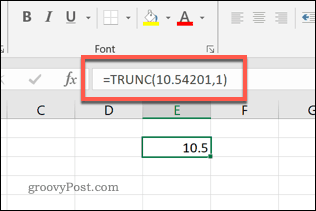
Алтернативи на функцията TRUNC
Функцията TRUNC не е полезна за закръгляне на числа, както вече споменахме. За тази цел съществуват и други функции, включително INT и КРЪГЪЛ.
INT ще закръгли десетично число до най-близкото цяло число. Формулата = INT (10.8) например ще върне числото 10.
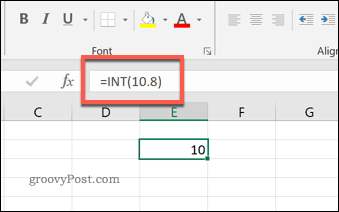
Можете също да използвате ROUND, за да закръгляте число до зададен брой десетични знаци. Например, = КРЪГЪЛ (10.8,0) ще се закръгли до най-близкото пълно цяло число (11), докато = КРЪГЪЛ (10.823,1) ще се закръгли до един десетичен знак (10.8).
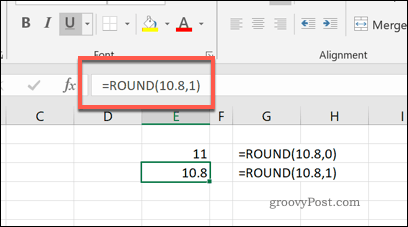
Само функцията TRUNC обаче отрязва номера. Ако това не е подходящо за вашия случай на използване и трябва да манипулирате данните, за да закръгляте нагоре или надолу, използвайте КРЪГ или INT, или друга функция на Excel вместо.
Манипулиране на данни с помощта на Microsoft Excel
Подобно на ROUND, INT и други, TRUNC е само една функция, която можете да използвате за манипулиране на вашите данни в Excel. За разлика от тези други функции обаче не е нужно да закръгляте (или намалявате) номерата си с TRUNC - може да се използва за създаване на истински цели числа, без да променя самото цяло число.
Функции като тези доказват правилото - Функциите на Excel звучат трудно, но в много случаи са лесни за овладяване. Ако сте нов в Excel и търсите помощ, изпробвайте ги Съвети на Microsoft Excel за да станете бързо на скорост.



